


在CAD中怎么镜像时保留原对象,只要在不删除原对象时,设置否即可。这们就能保留原对象。
下面给大家分享的是CAD2020怎么镜像保留原对象的方法,希望能帮助到大家!
型号:笔记本电脑
系统:win10系统
软件:CAD2022软件
MIRROR命令
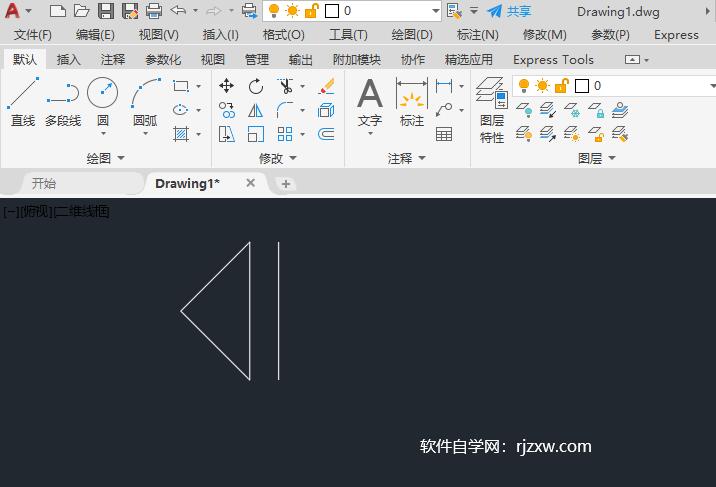 2
2、点击镜像工具,或是输入MIRROR命令空格。
2
2、点击镜像工具,或是输入MIRROR命令空格。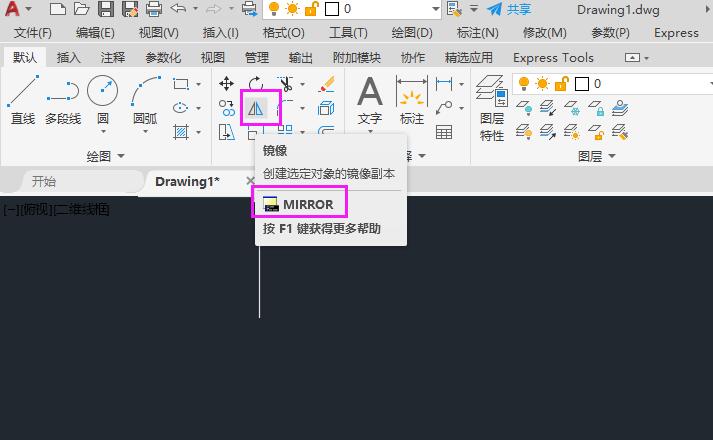 3
3、框选要镜像的对象,空格。
3
3、框选要镜像的对象,空格。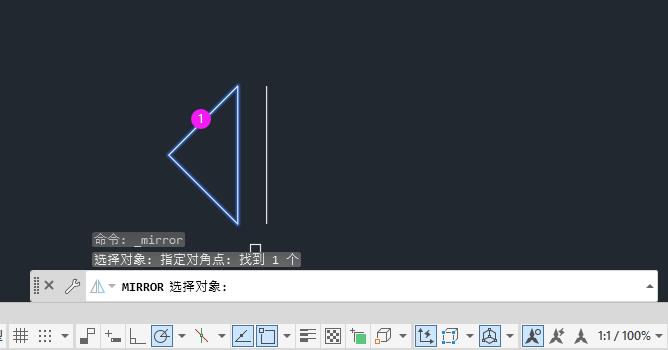 4
4、指定镜像线的第一点,选直线的端点。
4
4、指定镜像线的第一点,选直线的端点。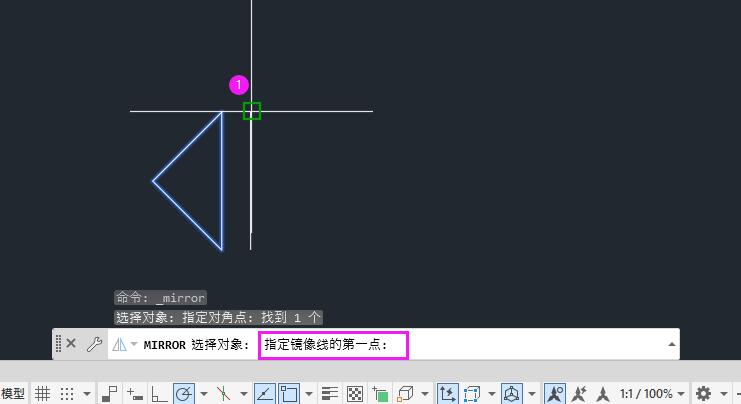 5
5、再选择镜像线的第二点,也就是直线的另一个端点。
5
5、再选择镜像线的第二点,也就是直线的另一个端点。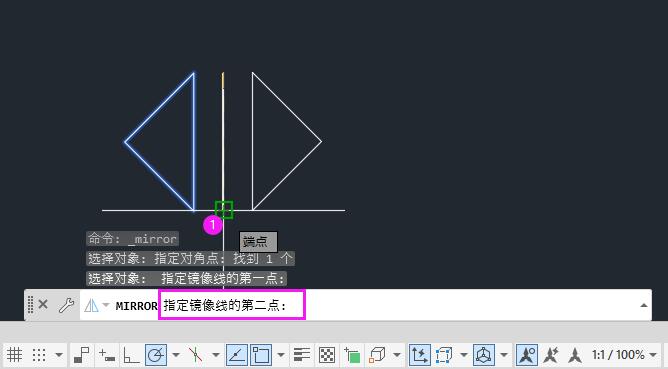 6
6、要保留对象,就输入N或是点击否。
6
6、要保留对象,就输入N或是点击否。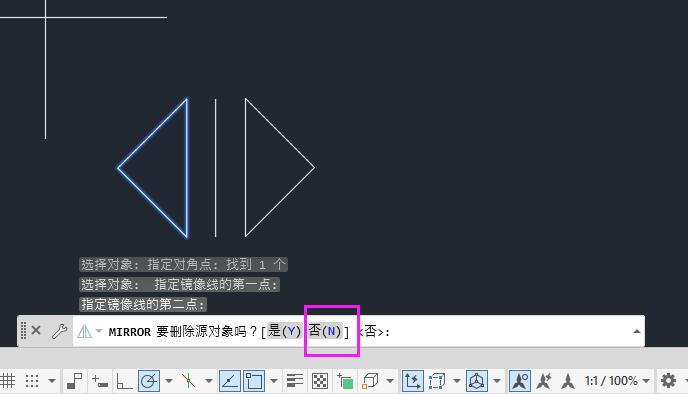 7
7、这样就完成了镜像保留原对象。
7
7、这样就完成了镜像保留原对象。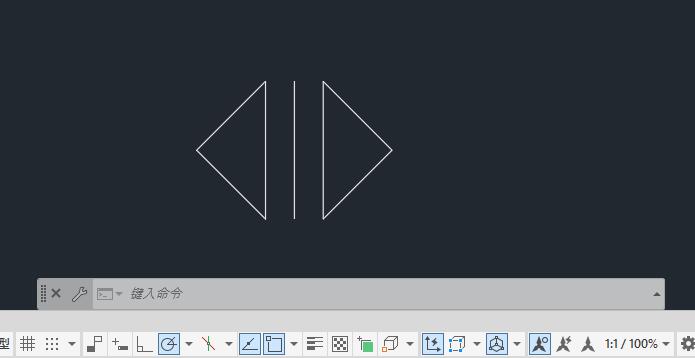 END
END
以上就是CAD2020镜像保留原对象的方法,更多CAD教程请关注软件自学网。